Как удалить дубликаты в Excel: эффективные методы для очистки данных
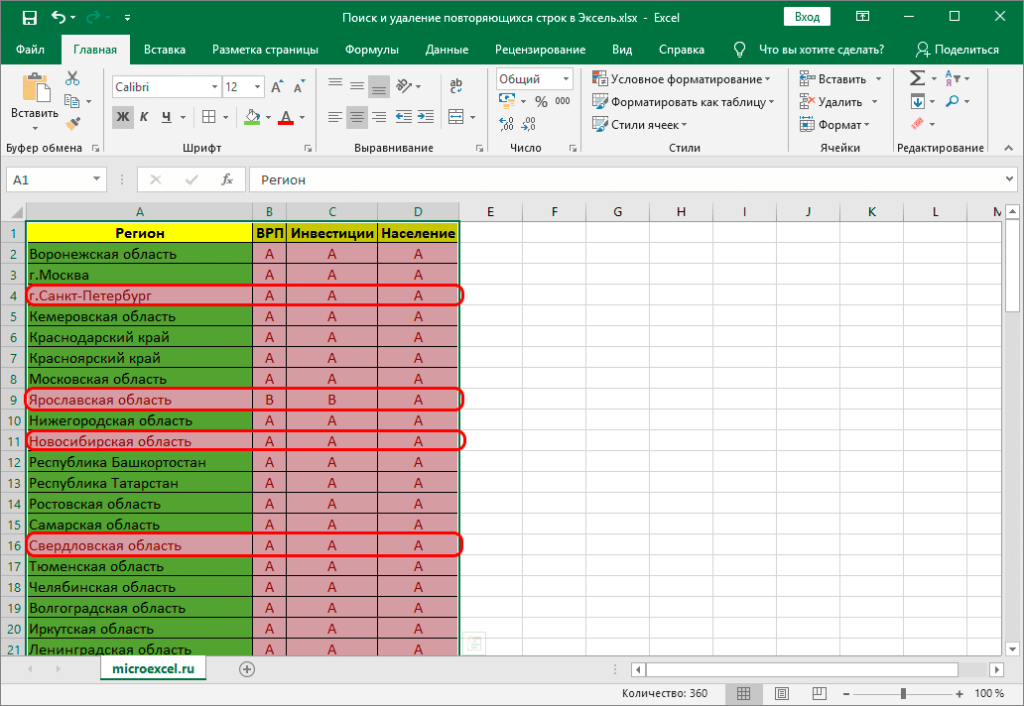
В этой статье мы рассмотрим эффективные методы для удаления дубликатов в Excel, которые помогут вам поддерживать чистоту данных и избегать ошибок при анализе. Дубликаты могут возникать по разным причинам, например, из-за ошибок ввода данных или слияния нескольких источников. Их наличие может привести к искажению результатов и увеличению объема файла. Мы расскажем о встроенных инструментах Excel, таких как функция "Удалить дубликаты", а также о более сложных подходах, включая использование условных формул и VBA-скриптов. Вы узнаете, как правильно подготовить данные перед удалением дубликатов, чтобы минимизировать риск потери важной информации.
Почему важно удалять дубликаты в Excel
Дубликаты данных в Excel могут стать серьезной проблемой, особенно при работе с большими объемами информации. Они не только занимают лишнее место, но и могут привести к ошибкам в анализе и искажению результатов. Например, если вы работаете с финансовыми отчетами или базами данных, наличие дубликатов может привести к неправильным расчетам, что повлияет на принятие решений.
Кроме того, дубликаты усложняют процесс сортировки и фильтрации, делая данные менее структурированными. Это особенно важно, если вы используете Excel для создания отчетов или визуализации данных. Удаление дубликатов помогает оптимизировать работу с таблицами, сократить время на обработку информации и повысить точность результатов.
Также стоит учитывать, что дубликаты могут увеличивать размер файла, что замедляет работу с документом. Это особенно актуально для больших таблиц, где каждая строка имеет значение. Удаление лишних данных не только улучшает качество информации, но и делает файл более легким и удобным для использования.
Таким образом, удаление дубликатов — это не просто техническая процедура, а важный шаг для обеспечения целостности и достоверности данных. Это позволяет избежать ошибок, сэкономить время и повысить эффективность работы с Excel.
Использование встроенной функции Удалить дубликаты
Встроенная функция "Удалить дубликаты" в Excel является одним из самых простых и эффективных способов для очистки данных. Эта функция позволяет быстро находить и удалять повторяющиеся строки в таблице, что особенно полезно при работе с большими объемами информации. Чтобы воспользоваться этим инструментом, достаточно выделить диапазон данных, перейти на вкладку "Данные" и выбрать опцию "Удалить дубликаты". После этого Excel предложит выбрать столбцы, в которых нужно искать дубликаты, и автоматически удалит все повторяющиеся записи.
Однако важно помнить, что удаление дубликатов может привести к потере данных, если не учитывать контекст. Например, если в таблице есть строки с одинаковыми значениями в выбранных столбцах, но разными данными в других, они будут удалены без возможности восстановления. Поэтому перед использованием функции рекомендуется создать резервную копию данных или скопировать их на другой лист. Это позволит избежать нежелательных последствий и сохранить важную информацию.
Кроме того, стоит учитывать, что функция "Удалить дубликаты" работает только с точными совпадениями. Если данные содержат опечатки, лишние пробелы или разный регистр символов, они не будут распознаны как дубликаты. В таких случаях может потребоваться предварительная обработка данных, например, с помощью функций "СЖПРОБЕЛЫ" или "ПРОПИСН", чтобы привести их к единому формату. Это сделает процесс удаления дубликатов более точным и эффективным.
Применение условных формул для поиска дубликатов
Одним из эффективных способов поиска дубликатов в Excel является использование условных формул. Этот метод позволяет не только находить повторяющиеся значения, но и гибко настраивать критерии поиска. Например, с помощью функции СЧЁТЕСЛИ можно проверить, сколько раз определенное значение встречается в выбранном диапазоне. Если результат больше единицы, это указывает на наличие дубликата.
Для более сложных задач можно комбинировать несколько функций, таких как ЕСЛИ и ИЛИ, чтобы учитывать несколько условий одновременно. Например, если нужно найти дубликаты по нескольким столбцам, можно создать формулу, которая проверяет совпадения по всем указанным параметрам. Это особенно полезно при работе с большими наборами данных, где ручной поиск дубликатов был бы слишком трудоемким.
Использование условных формул также позволяет визуализировать дубликаты с помощью условного форматирования. Например, можно настроить выделение цветом всех повторяющихся значений, что сделает их более заметными. Это не только упрощает процесс поиска, но и помогает избежать случайного удаления важных данных.
Однако важно помнить, что этот метод требует внимательности, так как неправильно настроенная формула может привести к ложным результатам. Перед удалением дубликатов всегда рекомендуется проверить корректность работы формулы и убедиться, что все повторяющиеся значения были найдены.
Автоматизация удаления дубликатов с помощью VBA
Автоматизация удаления дубликатов с помощью VBA
Для тех, кто регулярно работает с большими объемами данных в Excel, автоматизация процессов может стать настоящим спасением. Использование VBA (Visual Basic for Applications) позволяет не только ускорить удаление дубликатов, но и настроить этот процесс под конкретные задачи. Например, можно создать макрос, который будет автоматически находить и удалять повторяющиеся строки в выбранном диапазоне данных.
Для начала работы с VBA необходимо открыть редактор макросов через вкладку «Разработчик» или с помощью сочетания клавиш Alt + F11. Далее можно написать или вставить готовый код, который будет выполнять поиск и удаление дубликатов. Важно учитывать, что VBA требует внимательного подхода к настройке, так как неправильно написанный скрипт может привести к нежелательным изменениям в данных.
Преимущество использования VBA заключается в его гибкости. Вы можете настроить макрос так, чтобы он учитывал только определенные столбцы или применял дополнительные условия для поиска дубликатов. Это особенно полезно, если данные содержат сложные структуры или требуют особого подхода к обработке. Однако, перед запуском макроса всегда рекомендуется создавать резервную копию данных, чтобы избежать потери важной информации.
Таким образом, VBA становится мощным инструментом для тех, кто стремится к оптимизации работы с Excel. С его помощью можно не только удалять дубликаты, но и автоматизировать множество других задач, что делает процесс обработки данных более эффективным и менее трудоемким.
Советы для эффективной очистки данных
Очистка данных в Excel — это важный этап, который помогает избежать ошибок и повысить точность анализа. Перед тем как приступить к удалению дубликатов, рекомендуется создать резервную копию данных. Это позволит восстановить информацию в случае случайного удаления важных записей. Также стоит убедиться, что выбранные для анализа столбцы действительно содержат данные, которые необходимо проверить на дублирование.
Использование встроенной функции "Удалить дубликаты" — это один из самых простых и быстрых способов. Однако важно помнить, что этот метод удаляет все повторяющиеся строки, оставляя только уникальные значения. Если вам нужно сохранить оригинальные данные, можно воспользоваться условным форматированием или формулами, такими как COUNTIF, чтобы выделить дубликаты перед их удалением.
После завершения процесса очистки обязательно проверьте результаты. Иногда дубликаты могут быть удалены некорректно, особенно если данные содержат пробелы, разные регистры или незначительные различия. Для более сложных задач можно рассмотреть использование VBA-скриптов, которые позволяют автоматизировать процесс и настроить его под конкретные требования.
Эффективная очистка данных не только улучшает их качество, но и уменьшает размер файла, что особенно важно при работе с большими объемами информации. Следуя этим советам, вы сможете минимизировать риски и добиться максимальной точности в своих расчетах.
Заключение
Заключение
Удаление дубликатов в Excel — это важный этап работы с данными, который помогает избежать ошибок и повысить точность анализа. Использование встроенных инструментов, таких как «Удалить дубликаты», или более сложных методов, например, условных формул и VBA-скриптов, позволяет эффективно очищать таблицы от повторяющихся записей. Однако важно помнить о необходимости создания резервной копии данных перед началом работы, чтобы избежать случайной потери информации.
После удаления дубликатов рекомендуется проверить результаты, чтобы убедиться в корректности выполненных действий. Это особенно важно при работе с большими объемами данных, где вероятность ошибок выше. Удаление дубликатов не только улучшает качество данных, но и способствует уменьшению размера файла, что упрощает его обработку и хранение.
В заключение можно сказать, что регулярная очистка данных от дубликатов — это не просто полезная привычка, а необходимость для тех, кто работает с Excel на профессиональном уровне. Освоение описанных методов позволит вам работать с данными быстрее и эффективнее, минимизируя риски ошибок и повышая общую продуктивность.
Часто задаваемые вопросы
Как найти дубликаты в Excel с помощью условного форматирования?
Для поиска дубликатов в Excel можно использовать условное форматирование. Этот метод позволяет визуально выделить повторяющиеся значения. Для этого выделите диапазон данных, перейдите на вкладку "Главная", выберите "Условное форматирование", затем "Правила выделения ячеек" и нажмите "Повторяющиеся значения". Excel автоматически выделит все дубликаты выбранным цветом. Этот способ удобен для быстрой проверки данных, но не удаляет дубликаты, а только помогает их обнаружить.
Как удалить дубликаты в Excel с помощью встроенной функции?
Для удаления дубликатов в Excel можно использовать встроенную функцию "Удалить дубликаты". Выделите диапазон данных, перейдите на вкладку "Данные" и нажмите кнопку "Удалить дубликаты". В появившемся окне выберите столбцы, в которых нужно искать дубликаты, и нажмите "ОК". Excel удалит все повторяющиеся строки, оставив только уникальные значения. Важно: перед использованием этой функции рекомендуется создать резервную копию данных, так как процесс необратим.
Как удалить дубликаты в Excel с помощью формул?
Для удаления дубликатов можно использовать формулы, такие как СЧЁТЕСЛИ или УНИК. Например, с помощью формулы =СЧЁТЕСЛИ(A$1:A1, A1) можно проверить, встречается ли значение впервые. Если результат равен 1, значение уникально, если больше 1 — это дубликат. Для более сложных случаев можно использовать функцию УНИК, которая автоматически возвращает только уникальные значения из диапазона. Этот метод требует больше времени и навыков, но позволяет гибко управлять данными.
Как удалить дубликаты в Excel с помощью Power Query?
Для работы с большими объемами данных можно использовать Power Query. Этот инструмент позволяет не только удалять дубликаты, но и выполнять сложные преобразования данных. Чтобы удалить дубликаты, загрузите данные в Power Query, выберите столбцы, в которых нужно искать дубликаты, и нажмите "Удалить дубликаты" на вкладке "Главная". После этого примените изменения и загрузите данные обратно в Excel. Power Query особенно полезен для работы с динамическими данными, которые регулярно обновляются.
Добавить комментарий
Для отправки комментария вам необходимо авторизоваться.

Похожие статьи